作為Excelmatic的用戶增長經理,我經常看到商務人士苦於處理試算表數據。Google Sheets仍是數據整理的得力工具,但核心問題是:*ChatGPT能否真正讀取分析你的Sheets數據?*簡短答案是否定的——但透過正確方法,你可以在對話式AI與試算表間創造強大協同效應。
理解ChatGPT處理試算表的限制
ChatGPT擅長處理文本資訊,但無法直接讀取外部數據源如Google Sheets。這意味著:
- 無原生整合:無法單純連結試算表並要求ChatGPT「分析這個」
- 需手動分享數據:必須複製貼上或描述相關數據區塊
- 上下文限制:龐大數據集在聊天介面中難以處理
但這不代表兩者無法有效協作。在Excelmatic,我們見過用戶採用創意解決方案橋接此缺口——儘管我們的AI試算表平台已完全消除這些變通方法。
ChatGPT + Google Sheets實用解決方案
1. 手動數據分享
適用小規模分析:
- 從試算表提取相關數據單元格
- 貼至ChatGPT並附明確指令(「分析這些銷售數據並指出趨勢」)
- 要求特定輸出如摘要、公式或視覺化圖表
*專業技巧:*將數據結構化為清晰文字表格以提升AI理解度。
2. 第三方整合工具
如Zapier或Make(原Integromat)可自動化數據傳輸:
- 設定試算表數據變更觸發條件
- 格式化數據供ChatGPT處理
- 將AI輸出回傳至試算表
雖然可行,這些方案需要技術設定與持續維護——這正是我們開發內建AI功能的Excelmatic的原因。
3. Google Apps Script
適合技術用戶:
- 編寫自訂腳本準備試算表數據
- 格式化輸出成ChatGPT提示
- 自動化分析工作流
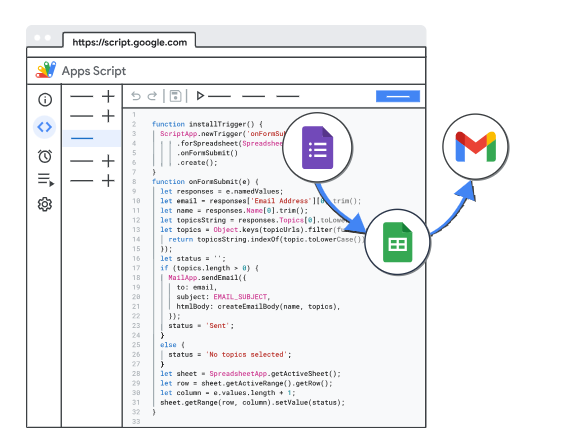
為何Excelmatic是更聰明的選擇
上述方法雖有效,但會造成零碎化工作流。Excelmatic透過直接整合AI至試算表環境解決此問題:
- 原生AI分析:無需複製貼上或第三方工具
- 智能公式:獲取專為數據設計的AI生成公式
- 自動化洞察:接收趨勢偵測與異常警示
- 無縫視覺化:用自然語言指令將數據轉為圖表
例如,Excelmatic用戶無需手動提取數據給ChatGPT,只需:
- 開啟數據集
- 提問如「顯示季度銷售趨勢」
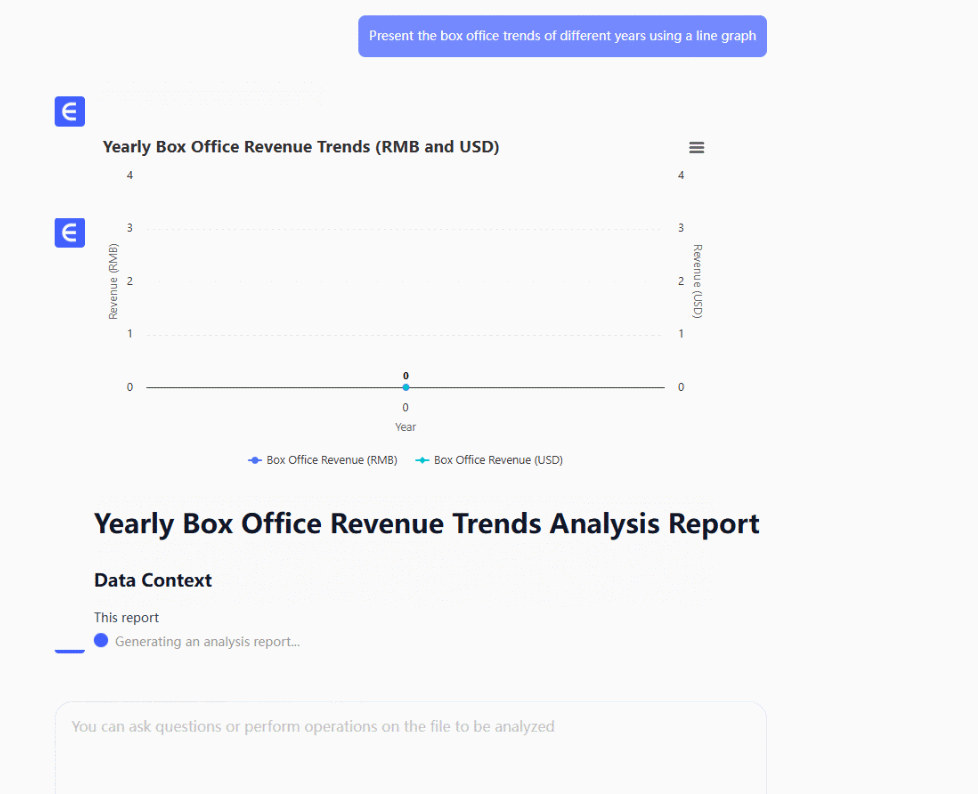
- 獲取即時互動式視覺化
ex:可生成多種圖表類型
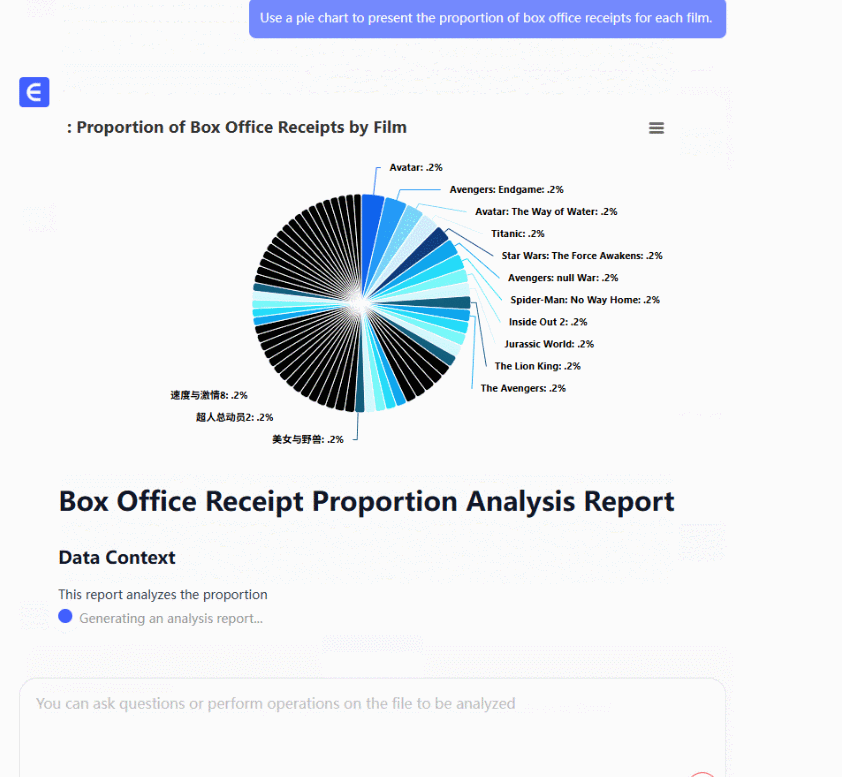
AI試算表頂級應用場景
動態報告
- 從原始數據生成主管摘要
- 透過AI警示自動化KPI追蹤
進階分析
- 偵測大數據集的隱藏模式
- 獲取預測性洞察(如庫存預測)
公式優化
- 取得AI建議的複雜計算改進方案
- 用自然語言解釋除錯公式
數據清理
- 自動識別並修正不一致處
- 統一跨數據集的格式標準
AI試算表的未來
雖然ChatGPT與Google Sheets整合需要變通方案,但如Excelmatic的次世代工具正在消除這些障礙。我們的平台示範了AI應如何處理商業數據——無縫、安全且無需人工干預。
對於重視數據生產力的團隊,選擇很明確:拼湊功能有限的多種工具,或採用為AI時代設計的整合方案。最具前瞻性的組織已躍升至AI原生平台,即時獲取洞察而無傳統方法的摩擦。
準備體驗真正的智能試算表?免費試用Excelmatic,立即見證AI如何改變你的數據工作流。






